Vérificateur de voix passif dans Word 2013
Vous savez peut-être déjà que Microsoft Word 2013 peut rechercher des erreurs d'orthographe dans votre document, mais il peut également vérifier d'autres éléments. Les options du vérificateur d'orthographe et de grammaire se trouvent dans un menu dans la zone Backstage de Word 2013, et elles incluent un vérificateur de voix passif.
Le vérificateur de voix passif n'est pas activé par défaut dans le programme, mais il peut être activé en quelques étapes seulement. Donc, si vous avez un enseignant, un patron ou un collègue qui vérifie la grammaire de votre travail, inclure une vérification vocale passive avant de soumettre votre travail peut aider à éliminer certains problèmes potentiels.
Vérifier la voix passive dans Microsoft Word 2013
Ces étapes ont été effectuées dans Microsoft Word 2013. Vous pouvez suivre les étapes de cet article pour savoir comment vérifier la voix passive dans Word 2010.
Étape 1: ouvrez Microsoft Word 2013.
Étape 2: cliquez sur l'onglet Fichier dans le coin supérieur gauche de la fenêtre.

Étape 3: cliquez sur le bouton Options dans la colonne à gauche de la fenêtre.
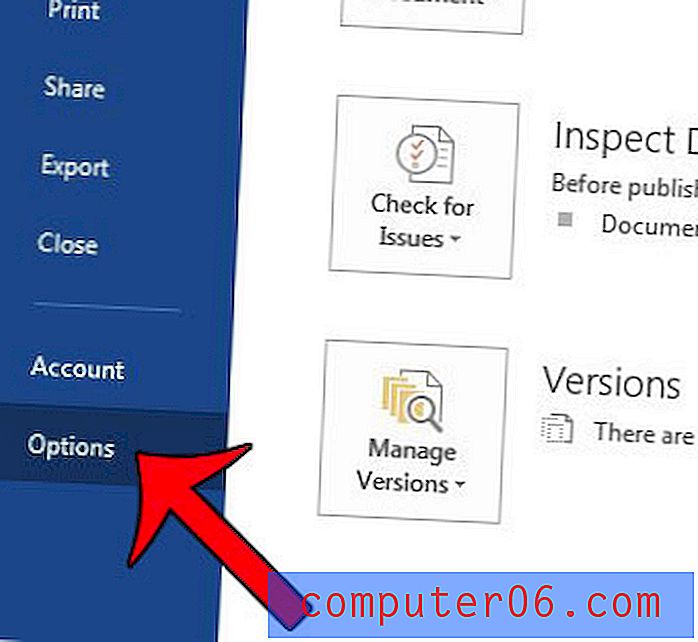
Étape 4: cliquez sur l'option Vérification dans la colonne à gauche de la fenêtre Options Word .
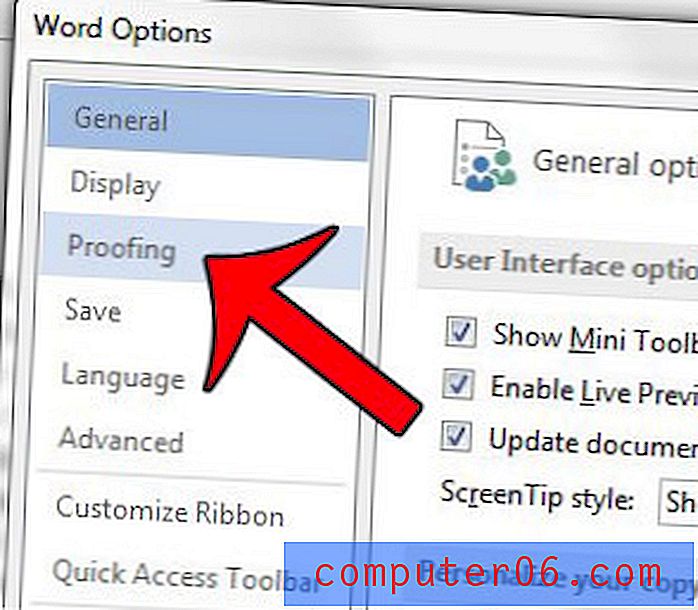
Étape 5: cliquez sur le bouton Paramètres à droite de Grammaire uniquement dans la section Lors de la correction de l'orthographe et de la grammaire dans Word de la fenêtre.
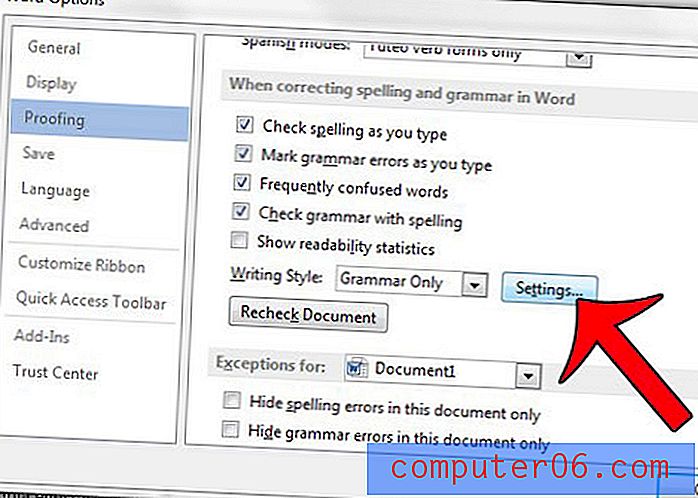
Étape 6: faites défiler vers le bas et cochez la case à gauche des phrases passives dans la section Style de la fenêtre, puis cliquez sur le bouton OK .
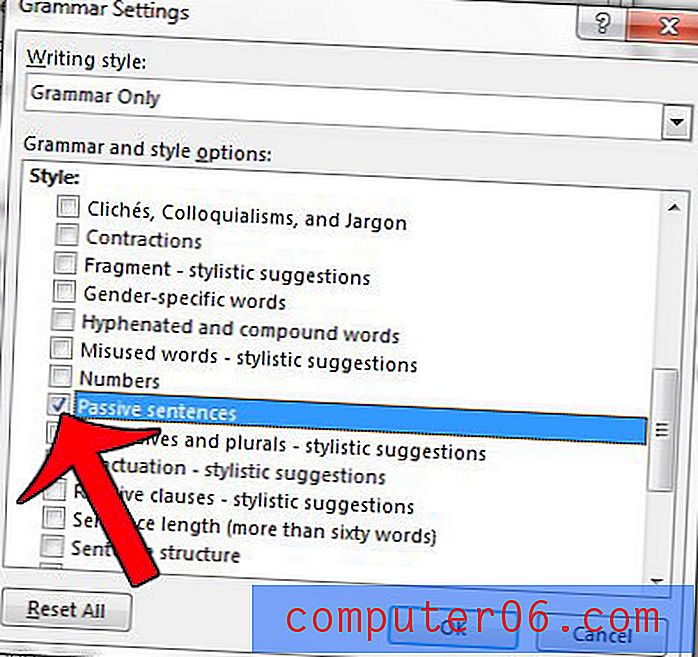
Chaque fois que vous exécutez le vérificateur d'orthographe et de grammaire, il inclut une vérification des phrases écrites dans la voix passive. Vous pouvez lire cet article pour savoir comment vérifier l'orthographe et la grammaire dans votre document Word 2013.



